När vi startade vår videomedlemskapswebbplats hade vi ett enkelt mål – att hjälpa människor att lära sig WordPress genom nybörjarvänliga videoguider. Men vi stod inför samma utmaning som du står inför nu: att skapa en online-lärplattform som faktiskt fungerar.
Kanske är du en lärare som vill nå ut till fler elever eller en expert som vill dela med dig av din kunskap online. Oavsett vad ditt mål är, är det enklare än du kanske tror att skapa en webbplats för eLearning.
Vi har sett alla, från matlagningsinstruktörer till teknikutbildare, framgångsrikt bygga sina undervisningsplattformar med hjälp av WordPress.
Och det bästa av allt? Du behöver inte vara särskilt tekniskt kunnig eller ha en enorm budget. Vi har hittat några riktigt praktiska sätt att sätta upp allt med hjälp av WordPress och några noggrant utvalda verktyg.
I den här guiden delar vi med oss av de exakta steg som vi använde (och fortfarande använder) för att bygga framgångsrika webbplatser för eLearning. Vi går igenom allt – inget förvirrande tekniksnack, bara tydliga, praktiska steg för att få dina kurser online.
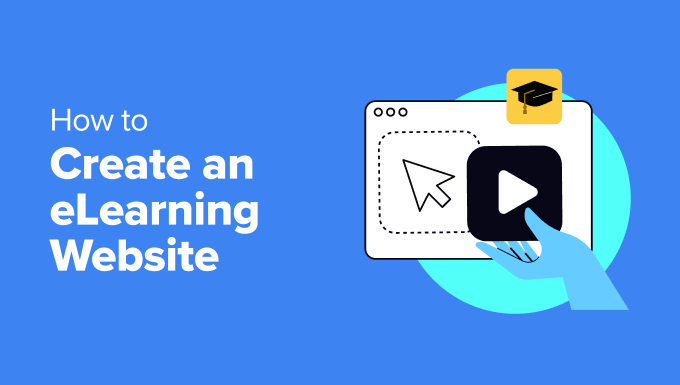
Varför ska du skapa en webbplats för eLearning?
Att skapa en eLearning-webbplats öppnar upp oändliga möjligheter att dela kunskap, nå en bredare publik och till och med tjäna pengar online. Oavsett om du är lärare, företagare eller innehållsskapare kan du med en onlineplattform för lärande få kontakt med elever från hela världen.
Det är också ett kostnadseffektivt sätt att tillhandahålla värdefulla resurser. I stället för att hyra klassrum eller trycka upp material kan du skapa onlinekurser som är tillgängliga 24/7.
Dessutom har du full kontroll över design, varumärke och innehåll i din utbildningshub, vilket gör det enkelt att bygga en webbplats som återspeglar din vision.
💡 F å en fantastisk, högpresterande eLearning-webbplats utan att lyfta ett finger! Våra experter på WordPress-design kommer att förverkliga dina idéer med en dedikerad projektledare, anpassade designer och snabb leverans. Kolla in våra WordPress-designplaner idag!
Så här skapar du en webbplats för e-lärande med WordPress
Du kanske känner dig frestad att erbjuda dina onlinekurser på en tredjepartsplattform som Teachable eller Skillshare. Men vi rekommenderar starkt att du använder WordPress istället.
WordPress är en populär webbplatsbyggare som gör det superenkelt att skapa din egen eLearning-plattform. Det gör att du kan ha full kontroll över dina intäkter och äganderätten till ditt innehåll.
Med sina flexibla plugins för LMS (Learning Management System) och utbildningsteman gör WordPress det dessutom enkelt att skapa en professionell webbplats som passar både lärare och studenter.
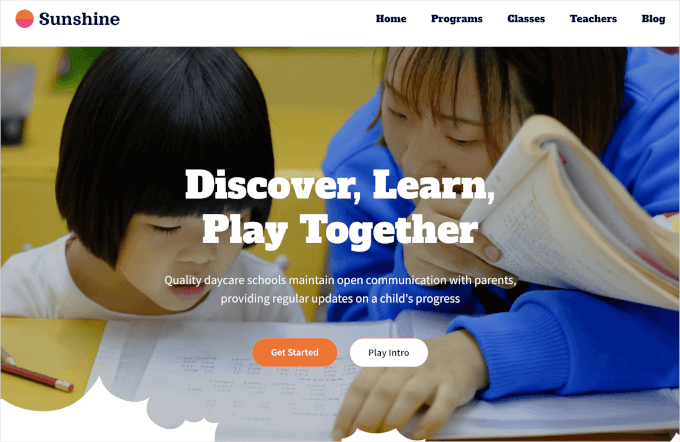
Dessutom behöver du inte vara ett tekniskt geni för att använda WordPress. Det ger dig alla verktyg du behöver för att bygga en webbplats utan att lära dig att koda.
Tänk på att när vi hänvisar till WordPress, så pratar vi om WordPress.org. Det är en plattform med öppen källkod som ger dig full kontroll över din webbplats, så att du kan anpassa och utöka dess funktioner hur du vill.
För mer detaljerad information kan du kolla in vår djupgående jämförelse av WordPress.com vs. WordPress.org.
Innan vi går in på ämnet, låt oss tala om vad du behöver för att komma igång med WordPress.
Kom igång med din webbplats för e-lärande
För att skapa en WordPress-webbplats behöver du två saker: ett domännamn och ett webbhotell.
Ett domännamn är din webbplats unika adress på Internet, till exempel learnsphere.com eller growacademy.com. Det är vad dina kunder kommer att skriva in i sina webbläsare för att hitta din webbplats.
Webbhotell är det lagringsutrymme online där din webbplats finns. För en eLearning-plattform måste du se till att din webbhotellleverantör kan stödja de verktyg du behöver för din plattform. Det kan handla om hosting för webbinarier, säkra inloggningar och skalbarhet för att kunna ta emot ett växande antal studenter.
För att göra det enklare kan du kolla in vår sammanställda lista över de bästa WordPress-hostingalternativen som finns tillgängliga.
WordPress i sig är gratis, men kostnaden för ett domännamn och hosting kan bli hög. Ett domännamn kostar vanligtvis cirka 14,99 USD per år, och hosting börjar på 7,99 USD per månad. Detta är en stor investering.
Tack och lov har Bluehost ett utmärkt erbjudande till våra läsare. Som en av världens största hostingleverantörer och en WordPress-rekommenderad hostingpartner är det ett mycket tillförlitligt val.
Förutom utmärkta webbhotelltjänster får du ett gratis domännamn och SSL-certifikat för bara 1,99 USD per månad.

Ett SSL-certifikat håller din eLearning-webbplats säker genom att kryptera de data som delas mellan din webbplats och dess besökare. Det är särskilt viktigt om du tar emot betalningar eller hanterar känslig information, som inloggningsuppgifter.
När du köper en Bluehost-plan kommer installationsguiden att vägleda dig genom kassaprocessen. Det inkluderar att välja ett domännamn, skapa kontouppgifter och lägga till pakettillägg (om du vill ha dem).
I de följande avsnitten visar vi hur du skapar en fullt fungerande eLearning-webbplats med hjälp av WordPress. Här får du en snabb överblick över alla steg som vi kommer att gå igenom:
- Step 1. Install WordPress
- Step 2. Find a Good eLearning Website Theme
- Step 3. Create Your eLearning Home Page
- Step 4. Install and Set Up MemberPress LMS
- Step 5. Build Your First Online Learning Materials
- Step 6. Restrict Access to eLearning Materials
- Step 7. Display an Online Contact Us Form
- Step 8. Add and Adjust the Navigation Menu
Låt oss nu komma igång!
Steg 1. Installera WordPress
Det första steget är att installera WordPress så att du kan skapa en webbplats för eLearning. Det mesta av processen bör gå automatiskt, men det beror på ditt webbhotell.
När du till exempel registrerar dig för ett webbhotell hos Bluehost kommer du till kontrollpanelen, där WordPress automatiskt installeras på ditt domännamn.

Om du vill ha steg-för-steg-instruktioner kan du kolla in vår omfattande guide om hur du installerar WordPress. Den innehåller detaljerade installationssteg för några av de mest populära hostingleverantörerna för WordPress, inklusive Bluehost.
Steg 2. Hitta ett bra tema för eLearning-webbplatser
Webbplatsteman, som ibland kallas layouter eller mallar, styr utseendet och känslan på din webbplats. Din eLearning-webbplats behöver ett WordPress-tema som inte bara ser bra ut utan också stöder den funktionalitet som du behöver för kurser, lektioner och studentengagemang.
Så här kan du hitta det perfekta temat för din webbplats.
Utforska temakatalogen för WordPress
Temakatalogen för WordPress är ett bra ställe att börja på om du har en låg budget. Den är full av gratisteman som är lätta att installera direkt från din WordPress-panel.
Gå bara till Utseende ” Teman och klicka sedan på “Lägg till nytt“. Här kan du använda funktionen “Search Themes” för att leta efter teman med professionell design och funktioner som är skräddarsydda för utbildningssajter.
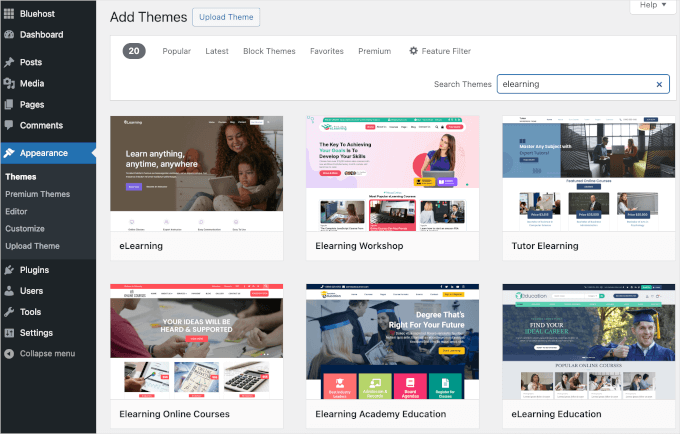
För utvalda val, se vårt inlägg om de bästa WordPress-utbildningstemana för lärare.
Kolla in marknadsplatser för premiumteman
Om du vill ha mer avancerade funktioner och unik design erbjuder marknadsplatser för premiumteman som ThemeIsle eller Themify ett brett utbud av alternativ.
Dessa teman innehåller vanligtvis extrafunktioner som bättre anpassning, avancerad support och förbyggda layouter specifikt för eLearning-webbplatser.
Använd SeedProd för total anpassning
Om du vill ha ultimat flexibilitet när du utformar dina webbsidor rekommenderar vi att du använder SeedProd.
Det är en drag-and-drop-webbplatsbyggare som låter dig designa din webbplats från grunden eller använda färdiga mallar. Du kan anpassa allt, från teckensnitt till layouter, utan att skriva en enda rad kod.
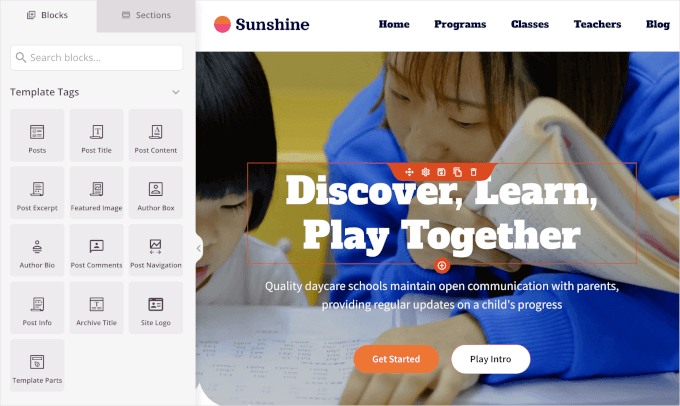
Flera av våra partnervarumärken har använt den här sidbyggaren för att skapa hela webbplatser som säljer deras programvara, och de har haft utmärkta erfarenheter av den. Våra läsare frågar oss ofta om att använda SeedProd, så vi testar det regelbundet själva också. För mer information, se vår SeedProd-recension.
Dessutom fungerar SeedProd sömlöst med WordPress, så att lägga till funktioner som kursregistrering eller betalningsformulär är en barnlek.
Men enligt vår mening är det bästa att du kan använda SeedProds AI Theme Builder för att generera hela webbplatser på mindre än 60 sekunder.
För instruktioner, se vår guide om hur du skapar ett anpassat WordPress-tema.
Varje alternativ har sina fördelar. Gratisteman är perfekta för en snabb start, premiumteman erbjuder polerad design och SeedProd låter dig bygga något verkligt unikt.
När du har valt ett eLearning-tema kan du följa vår guide till hur du installerar ett WordPress-tema.
Kom bara ihåg att du kan ändra ditt WordPress-tema helt och hållet när som helst, så du är inte låst till webbplatsens ursprungliga design.
Steg 3. Skapa din startsida för eLearning
När du har installerat ditt valda tema är du redo att skapa en startsida för din eLearning-webbplats.
Detta kan du göra med hjälp av WordPress blockredigerare. Du kanske vill börja med att bygga upp din hemsida genom att lägga till sidans titel och en tagline. Klicka bara på de relevanta blocken och skriv in dem.
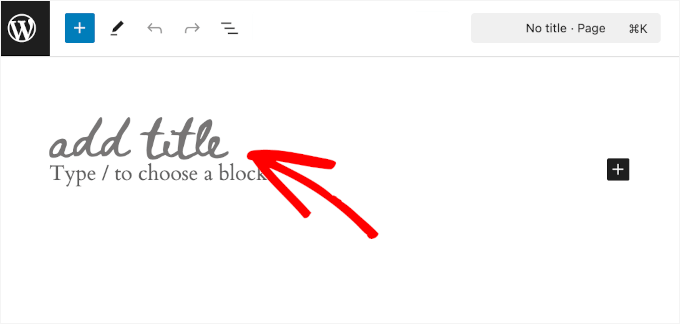
Sedan kanske du vill lägga till en hjältebild.
En hjältebild är den stora, iögonfallande bilden som du ser högst upp på en hemsida. Det är en av de första sakerna som människor lägger märke till när de besöker din WordPress-webbplats, så det är en bra plats att visa upp vad den handlar om.
På en webbplats för onlinekurser kan hjältebilden visa studenter som lär sig, arbetar tillsammans eller engagerar sig i innehållet.
Tips: En hjältebild kombineras ofta med en rubrik som berättar för besökarna vad din webbplats erbjuder och en uppmaningsknapp som uppmuntrar dem att vidta åtgärder. Du kan t.ex. uppmana besökarna att kolla in dina kurser. Genom att lägga till en hjältebild gör du din webbplats mer inbjudande och uppmuntrar människor att engagera sig direkt.
För en detaljerad guide om hur du lägger till och anpassar hjältebilder kan du kolla in vår artikel om hur du lägger till en hjältebild.
Sedan måste du lägga till textelement. Här är några av de viktigaste elementen på en eLearning-hemsida som du kanske vill inkludera:
- Höjdpunkter förkurser: Presentera dina bästa eller mest populära kurser med bilder, beskrivningar och knappar för att anmäla sig.
- Avsnittet Om: Dela med dig av en kort introduktion om dig själv eller din eLearning-plattform. På så sätt vet besökarna varför de kan lita på dig.
- Vittnesmål: Att visa upp studentrecensioner och feedback hjälper till att skapa förtroende och öka ditt varumärkes trovärdighet hos potentiella elever. Du kan kolla in vår guide om hur du lägger till roterande omdömen för mer information.
Ett citat från en inflytelserik person är också ett roligt element att lägga till. Det kan inspirera eller motivera dina besökare och få dem att känna igen sig på ett känslomässigt plan.
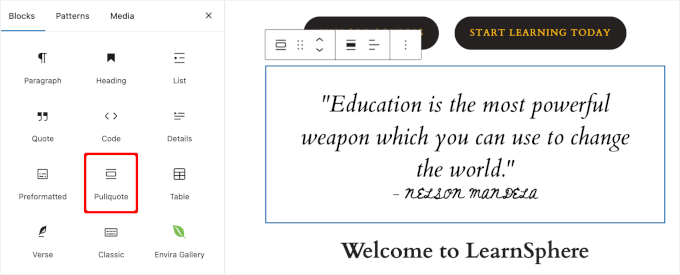
När du är nöjd med layouten kan du bara klicka på knappen “Publicera” i blockredigeraren.
Så här ser vår anpassade startsida ut:
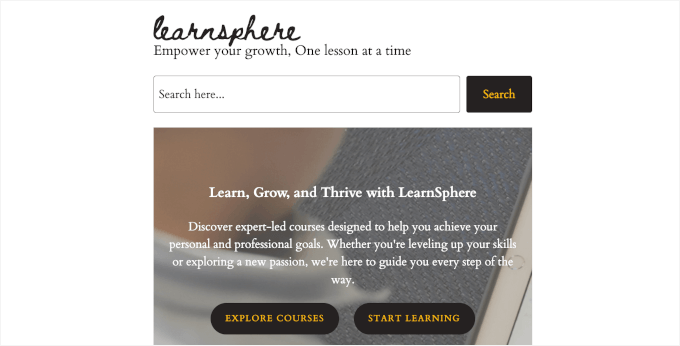
För mer information kan du läsa vår guide om hur du skapar en egen hemsida i WordPress.
Steg 4. Installera och konfigurera MemberPress LMS
Snart är du redo att börja skapa ditt utbildningsinnehåll. Men först måste du sätta upp ett Learning Management System (LMS). På så sätt kan du erbjuda exklusiva lektioner eller kurser bakom en betalvägg för medlemskap och förvandla din kunskap till en inkomstkälla.
En medlemssajt hjälper också till att bygga upp en gemenskap där användarna kan interagera, ställa frågor och dela idéer. Detta kan öka allas inlärningsupplevelse.
Av alla LMS-plugins som vi har testat sticker MemberPress ut för sitt klassrumsläge. Pluginet erbjuder också användbara tillägg som kursuppgifter, betygsböcker och frågesporter. Dessutom kan du spåra studenternas framsteg direkt från din WordPress-instrumentpanel.
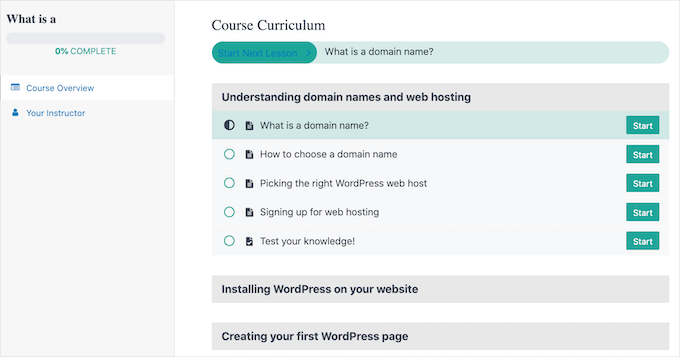
Vi vet att allt detta låter imponerande, men du kanske undrar om det är komplicerat att installera. Så här är det: det är enklare än det ser ut. Vi har själva arbetat med massor av projekt som detta, inklusive att bygga en gratis medlemswebbplats för att erbjuda våra WordPress-kurser.
MemberPress gör det enkelt att skapa en smidig inlärningsupplevelse. Kolla gärna in vår omfattande MemberPress-recension för mer information.
För att komma igång kan du installera och aktivera insticksprogrammet MemberPress. Om du behöver hjälp kan du läsa vår guide om hur du installerar ett insticksprogram för WordPress.
Efter aktiveringen kommer du att se MemberPress-menyn i din instrumentpanel. Gå vidare och klicka på den, så kommer du att vägledas genom en serie installationssteg.
Sedan måste du konfigurera dina betalningsmetoder. För att göra detta, låt oss navigera till MemberPress ” Inställningar och växla till fliken “Betalningar”.
Därefter kan du klicka på knappen “+ Lägg till betalningsmetod” och börja ställa in dina betalningsgateways.
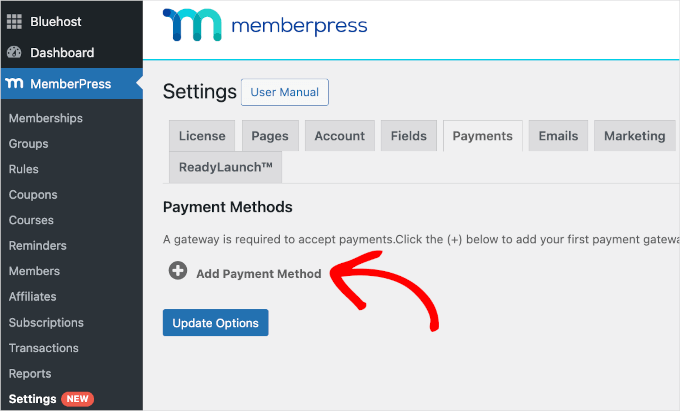
När du har angett alla betalningsuppgifter bör du vara redo att skapa dina första onlinekurser.
Innan vi går vidare är det viktigt att notera att även om MemberPress är ett utmärkt val för att skapa eLearning-webbplatser, finns det några andra plugins som kan fungera som alternativ:
- Thrive Apprentice är ett bra alternativ för kursskapare som behöver fokusera på detaljerad rapportering och personligt innehåll. För mer information om verktyget, läs vår recension av Thrive Themes Suite.
- WishList Member erbjuder ett bra sätt att förbättra kursengagemanget med gamification-funktioner. För mer information om vår erfarenhet av att testa det kan du se vår WishList Member-recension.
- MedAccessAlly kan du bygga kraftfulla onlinekurser och innehåll som endast är tillgängligt för medlemmar, inklusive WordPress-grupputbildning, onlineutbildningsgemenskaper och mycket mer.
- Kurser för MemberMouse är utmärkt för lärare som behöver en allt-i-ett-lösning för medlemskap och kurser. Du kan få mer information om plattformen i vår recension av MemberMouse.
Relaterat: För fler alternativ kanske du vill kolla in expertvalen av de bästa WordPress LMS-pluginsen eller vår jämförelse av MemberPress Courses vs. LearnDash.
Steg 5. Skapa ditt första läromedel online
Nu är det dags att börja skapa ditt utbildningsmaterial online. Med MemberPress har du alla verktyg du behöver för att få dina kurser att sticka ut.
Du kan enkelt skapa lektioner, lägga till frågesporter och till och med belöna dina elever med certifikat. Alla funktioner du behöver finns redan tillgängliga, så att du kan fokusera på att undervisa istället för att fastna i installationen.
För att komma igång måste du aktivera tillägget MemberPress Courses. Gå bara till sidan MemberPress ” Kurser, så hittar du en knapp för att installera och aktivera tillägget.
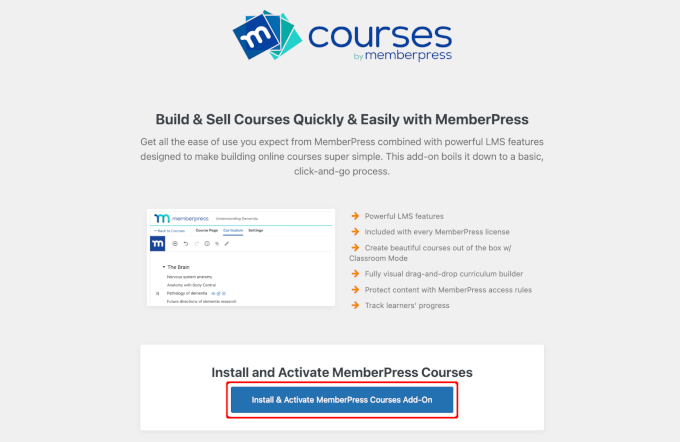
Efter aktivering ser du ett nytt menyalternativ som heter “MP-kurser” i din WordPress-instrumentpanel.
Du kan gå vidare och klicka på knappen “Lägg till ny kurs”.
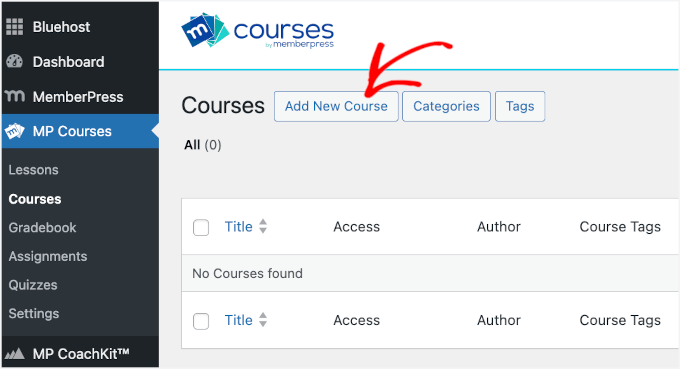
Detta kommer att öppna MemberPress kursbyggare.
Du kanske har märkt att MemberPress kursbyggare använder WordPress standardblockredigerare. Med dess dra-och-släpp-gränssnitt kan du enkelt lägga till och anpassa block för att skapa engagerande kurslayouter utan att behöva några kodningskunskaper.
Härifrån kan du utforska byggaren för att skapa din första kurs. För detaljerade instruktioner, se vår guide om hur du skapar och säljer onlinekurser i WordPress.
Om du erbjuder coachning online kanske du vill använda CoachKit™-tillägget i stället.
CoachKit låter dig skapa så många coachingprogram som du vill. Det låter dig också ställa in milstolpar för att hålla kunderna motiverade och synkronisera din webbplats med Calendly för att schemalägga personliga coachningssessioner.
Till att börja med kan du installera och aktivera den genom att navigera till MemberPress ” CoachKit™.
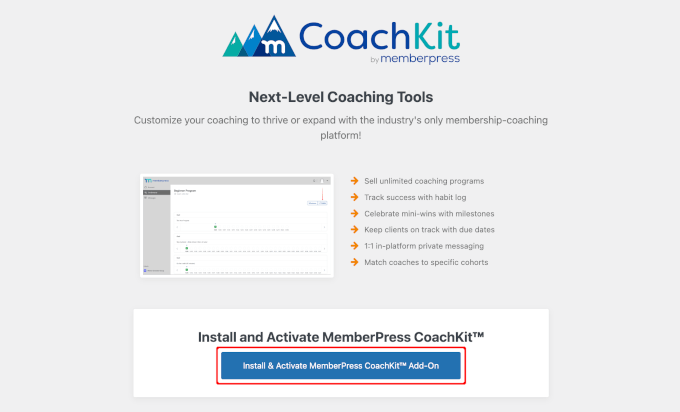
Detta kommer att skapa en “MP CoachKit™”-meny i din WordPress-instrumentpanel. Men innan du skapar något program måste du konfigurera några inställningar.
Som standard kommer MemberPress att skapa en “Coaching”-sida för att du ska kunna hantera dina kunder och följa deras framsteg. Du kan kolla upp det genom att gå till MemberPress ” Inställningar och växla till fliken “Sidor”.
I fältet “MemberPress Coaching Page*” ser du att “Auto Create New Page” har valts från rullgardinsmenyn.
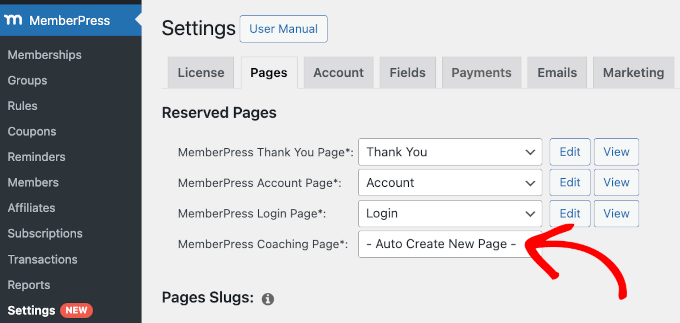
Nästa steg är att gå till fliken “CoachKit™”.
Vi rekommenderar att du aktiverar livechattfunktionen “Messaging” på din eLearning-webbplats så att du kan prata direkt med dina kunder.
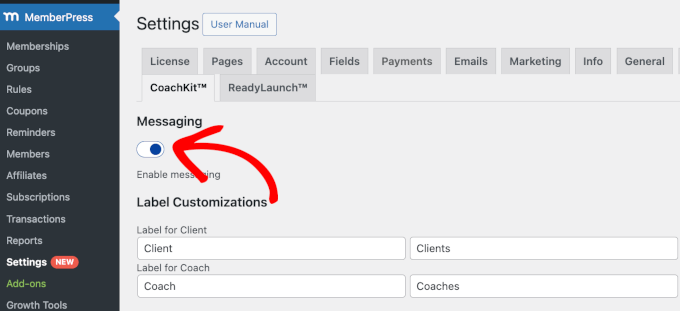
När du har gjort det kan du börja skapa ditt första coachningsprogram online.
Nu navigerar vi till “MP CoachKit™” och klickar på knappen “Lägg till nytt program”.
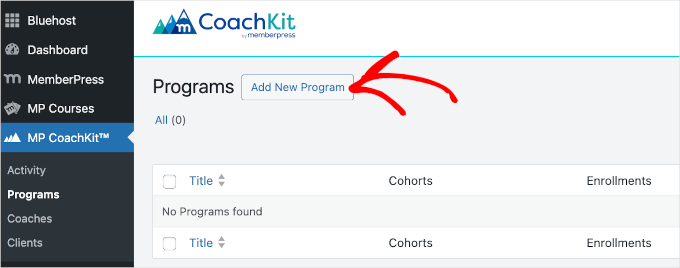
För mer information kan du kolla in vår guide om hur du startar en online-coachingverksamhet.
Steg 6. Begränsa åtkomsten till eLearning-material
När du har skapat dina kurser är det dags att skapa regler som styr vem som kan komma åt ditt utbildningsinnehåll. Det är här MemberPress verkligen briljerar.
Med plugin-programmet kan du ställa in olika medlemsnivåer för användare och sedan begränsa åtkomsten till vissa lektioner eller material baserat på dessa nivåer. Du kan också begränsa åtkomsten till specifika kategorier, taggar eller till och med enskilda lektioner.
Skapa medlemsnivåer
För att komma igång måste du först skapa dina medlemsnivåer. Gå bara till sidan MemberPress ” Medlemskap och klicka på knappen “ Lägg till ny”.

Då öppnas en editor där du kan välja alla viktiga inställningar för ditt medlemskap.
Du kan till exempel välja namn, lägga till en beskrivning och konfigurera medlemskapsvillkor som pris och faktureringsintervall.
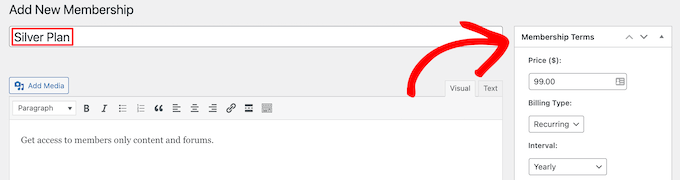
När du är klar kan du trycka på knappen “Publicera” för att spara din nya medlemsplan. Sedan kan du upprepa processen för att skapa så många medlemsnivåer som du behöver.
Lägga till regler för medlemskap
Därefter går du till MemberPress ” Regler. Klicka sedan på knappen “Lägg till ny”.
På nästa skärm kan du välja det innehåll som du vill skydda i avsnittet “Skyddat innehåll”. Därefter kan du konfigurera åtkomstvillkoret.
Vi har t.ex. ställt in att inlägg som kategoriseras som premiuminnehåll endast ska vara tillgängliga för elitprenumeranter.
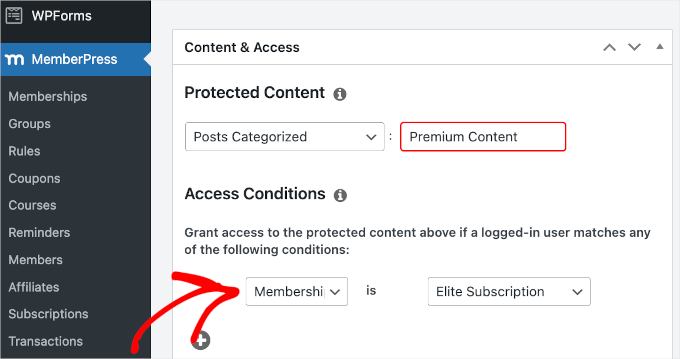
Glöm inte att klicka på knappen “Save Rule” för att spara dina inställningar.
Skapa inloggningsformulär för användare
När dina medlemskap och regler har ställts in måste du tillhandahålla ett sätt för studenterna att logga in och ut från din portal.
För att göra detta kan du helt enkelt använda MemberPress färdiga kortkod, som genererar ett inloggningsformulär med alla viktiga element.
Du måste skapa en ny sida med blockredigeraren eller öppna den befintliga sidan där du vill lägga till ditt inloggningsformulär.
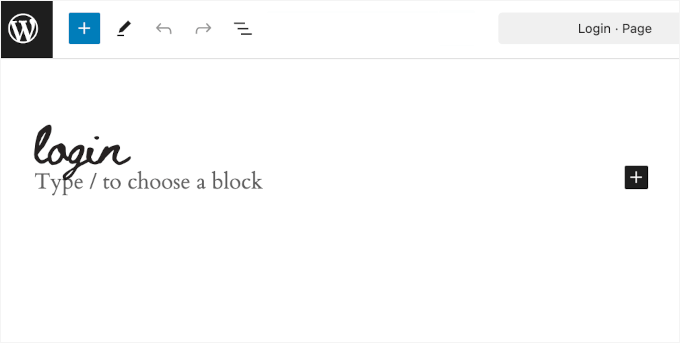
Sedan rullar du ner till området “MemberPress-inställningar” längst ner i redigeraren.
Här kan du kryssa i rutan bredvid “Placera inloggningsformuläret manuellt på sidan”. Detta kommer då att avslöja inloggnings kortkoden.
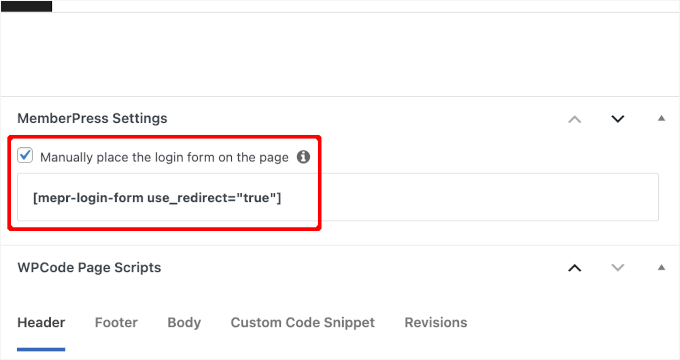
Nu är allt du behöver göra att kopiera kortkoden och klistra in den i redigeraren ovan.
Här är ett exempel på hur en inloggningssida för MemberPress kommer att se ut på en live-webbplats:
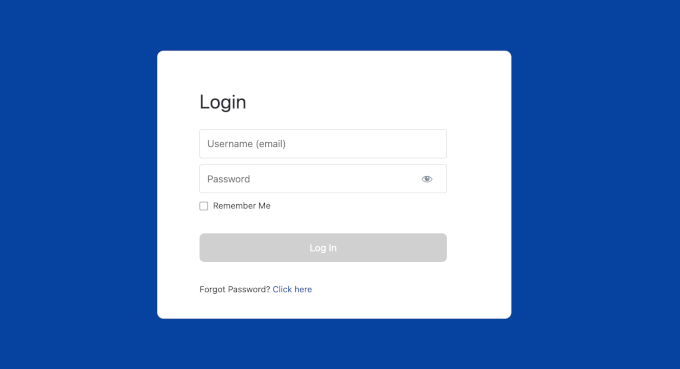
Mer information om hur du ställer in medlemsnivåer, begränsar åtkomsten till innehåll och lägger till inloggningsformulär finns i vår ultimata guide om hur du skapar en medlemssajt.
Steg 7. Visa ett formulär för att kontakta oss online
Att ha ett “Kontakta oss”-formulär på din eLearning-webbplats är superviktigt. Det ger dina besökare ett enkelt sätt att nå ut om de har frågor, feedback eller behöver support. Så vi rekommenderar att du lägger till ett sådant som nästa steg.
Den goda nyheten är att det är enkelt att skapa ett kontaktformulär och att det inte kräver några kodningskunskaper. Det bästa verktyget att använda för detta är WPForms. Det är lätt att använda, även för nybörjare, och erbjuder många användbara funktioner som skräppostskydd och möjligheten att anpassa formulärfälten.
Vi har mycket erfarenhet av WPForms, och det har blivit ett av våra favoritverktyg. Vi använder det för våra kontaktformulär, formulär för webbplatsmigrering och årliga användarundersökningar. Du kan lära dig mer om det i vår fullständiga WPForms-recension.
Med WPForms kan du skapa ett kontaktformulär på bara några minuter, och dina potentiella studenter eller kunder kommer att ha ett direkt sätt att nå dig för eventuella förfrågningar.

För att ställa in en, låt oss installera och aktivera WPForms plugin. Om du behöver hjälp kan du läsa vår guide om hur du installerar ett WordPress-plugin.
Sedan kan du följa våra steg-för-steg-instruktioner om hur du skapar ett kontaktformulär.
Obs: Du kan skapa ett enkelt kontaktformulär med hjälp av WPForms Free Version. Om du uppgraderar till WPForms premiumversion får du tillgång till mer avancerade funktioner, inklusive smart villkorlig logik.
Steg 8. Lägg till och justera navigeringsmenyn
Nu är du mycket nära att färdigställa din webbplats för eLearning.
I det här sista steget skapar du en lättöverskådlig navigeringsmeny som hjälper besökarna att hitta runt på din plattform. Om du har skapat en anpassad hemsida kanske du inte har något navigeringsfält ännu.
En tydlig och enkel meny hjälper dina besökare att hitta det de letar efter, oavsett om det är dina onlinekurser, coachningsprogram eller kontaktsida.
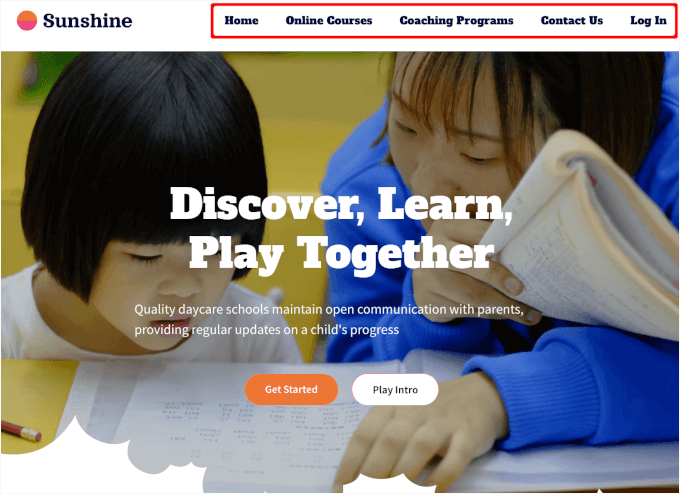
Lyckligtvis gör WordPress det enkelt att skapa menyer och undermenyer oavsett vilket tema du använder.
För steg-för-steg-vägledning kan du gå vidare och kolla in vår nybörjarguide om hur du lägger till en navigeringsmeny i WordPress.
Bonustips: Så växer din nya webbplats för e-lärande
Att bygga din webbplats för e-lärande är bara det första steget. Nu är det dags att locka studenter och öka din närvaro på nätet. Här är några praktiska tips som hjälper dig att komma igång:
- Börja blogga om din nisch: Att skriva blogginlägg om ämnen som är relevanta för din eLearning-nisch kan förbättra din auktoritet. Bloggar hjälper dig att få kontakt med din publik och ökar din webbplats synlighet i sökmotorer. Är du inte säker på var du ska börja? Kolla in vår guide om hur du startar en blogg.
- Optimera din webbplats för SEO: För att locka organisk trafik måste du se till att din webbplats är optimerad för sökmotorer. Verktyg som All in One SEO kan göra detta superenkelt. Dessutom har vår ultimata WordPress SEO-guide allt du behöver veta om hur du kommer igång med SEO, även om du är nybörjare.
- Dela e-böcker för att utöka din e-postlista: Att erbjuda gratis lead magnets som e-böcker är ett smart sätt att generera leads. Du kan sedan skapa popup-fönster eller formulär som uppmuntrar besökare att ladda ner din e-bok i utbyte mot e-postadresser. Du kanske också vill se vår guide om hur man säljer e-böcker om du vill tjäna pengar på dem.
- Börja med e-postmarknadsföring: Utöver allt detta vill du hålla kontakten med din publik genom e-postmarknadsföring. Att skicka nyhetsbrev, kursuppdateringar och exklusiva erbjudanden är ett bra sätt att hålla dina studenter engagerade. Missa inte vår guide om e-postmarknadsföring 101 för steg-för-steg-instruktioner.
När du följer dessa tips kan du få din eLearning-webbplats att växa och skapa en lojal publik som kommer tillbaka för att få mer.
FAQ om hur man skapar en webbplats för e-lärande
Nedan har vi svarat på några av de vanligaste frågorna om hur man skapar en eLearning-webbplats för att hjälpa dig att komma igång.
Är det lätt att skapa en onlinekurs?
Att skapa en onlinekurs kan vara enkelt, men det beror på ditt innehåll och dina mål. Med rätt verktyg och plattform kan du bygga en engagerande och pedagogisk kurs. Ett av de bästa alternativen är MemberPress med dess tillägg Courses och CoachKit™.
Vilka är de bästa plattformarna för att bygga en eLearning-portal?
Några av de bästa plattformarna för att bygga en eLearning-portal är WordPress med ett LMS-plugin som MemberPress, AccessAlly eller LearnDash. Dessa plattformar erbjuder olika funktioner som hjälper dig att skapa och hantera dina kurser.
Kan jag skapa en lärplattform med hjälp av Wix?
Wix är främst en webbplatsbyggare, så du kanske hittar ett mallkit för att skapa en grundläggande eLearning-webbplats. Men om du behöver mer avancerade funktioner för dina onlinekurser kan plattformar som WordPress integrerat med MemberPress Courses och CoachKit™ vara ett bättre val.
Hur mycket kostar det att skapa en webbplats för eLearning?
Kostnaden för att skapa en webbplats för eLearning kan variera. För grundläggande inställningar kanske du bara behöver täcka plattformsavgifter, som kan börja på $0-$50/månad. För mer avancerade funktioner kan du förvänta dig att spendera på hosting, premiumplugins och kursutveckling, vilket potentiellt kan uppgå till $200-$500+ per år.
Vi hoppas att den här guiden har hjälpt dig att lära dig hur du skapar en eLearning-webbplats. Härnäst kanske du vill se vår guide om hur man driver ett virtuellt klassrum online med WordPress och våra expertval av de bästa jämförda WordPress LMS-pluginsen.
If you liked this article, then please subscribe to our YouTube Channel for WordPress video tutorials. You can also find us on Twitter and Facebook.





Have a question or suggestion? Please leave a comment to start the discussion.